创建Windows 2008 R2虚拟机
右键点击【Dataenter】图标,新建文件夹,命名为【模板】
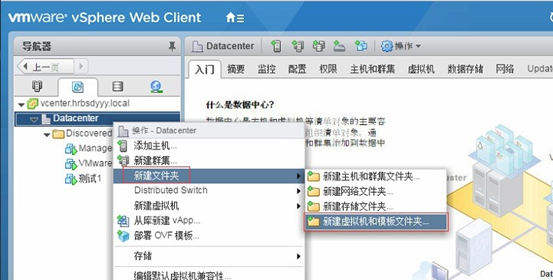
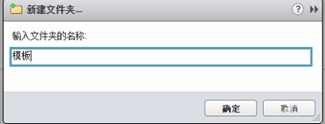
右键点击【模板】文件夹,点击【新建虚拟机】

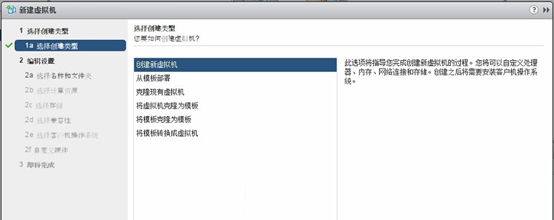

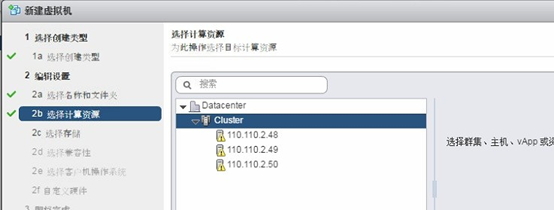
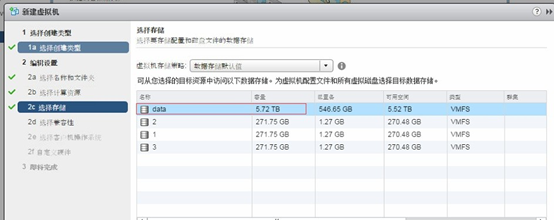
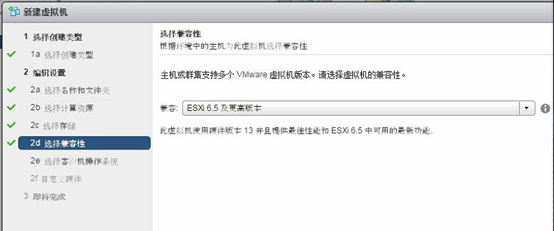
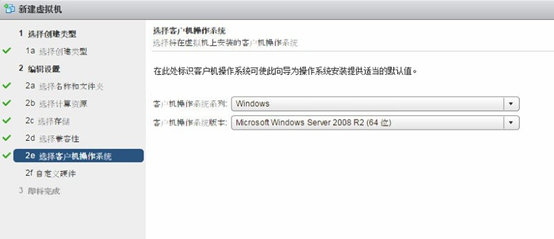

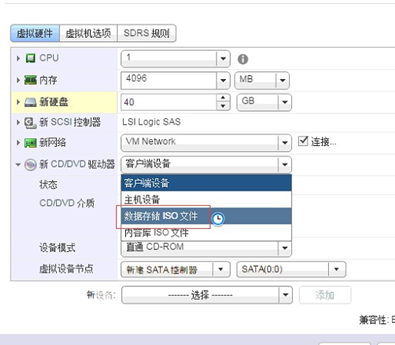
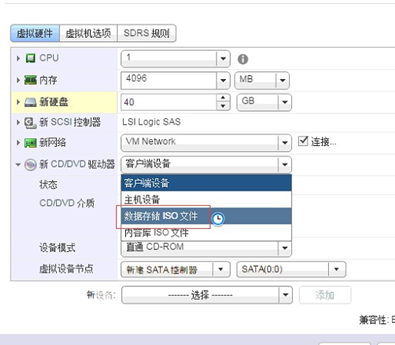
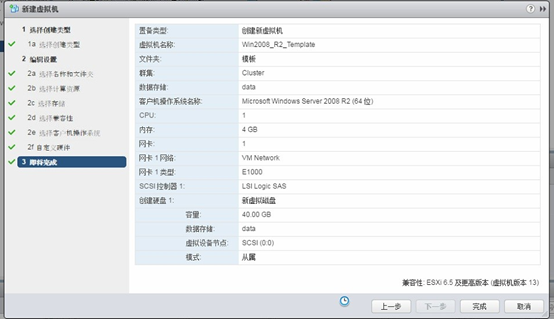
安装Windows 2008 R2
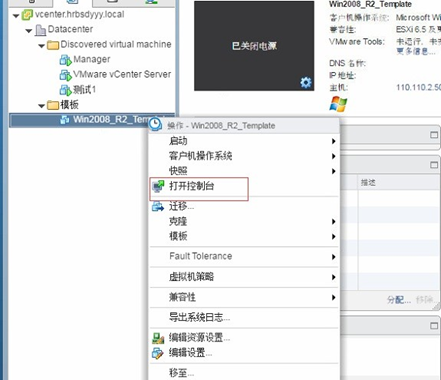
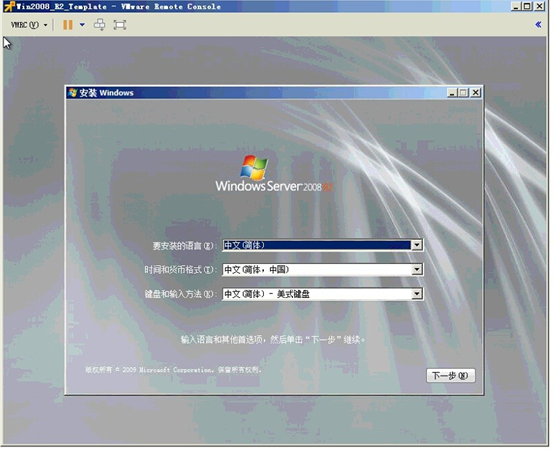
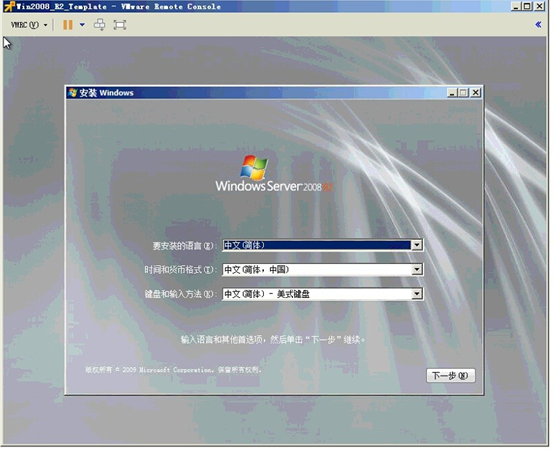

安装VMware Tools工具
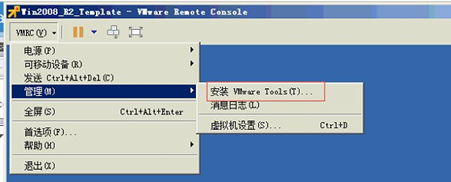
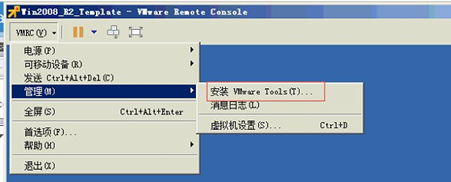
激活Windows 2008 R2
正版用户,在安装过程中输入正版序列号,激活Windows。
更新系统补丁
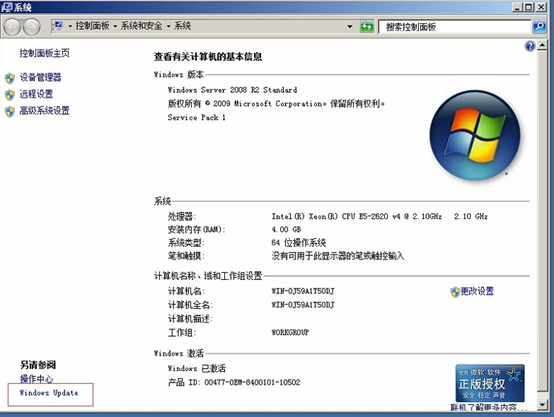
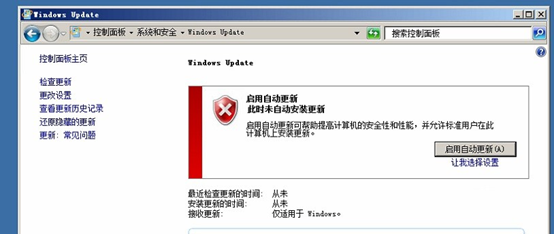
转换成模板
打完补丁后,把虚拟机关机,右键点击【Win2008R2Template】,【模板】,【转换成模板】
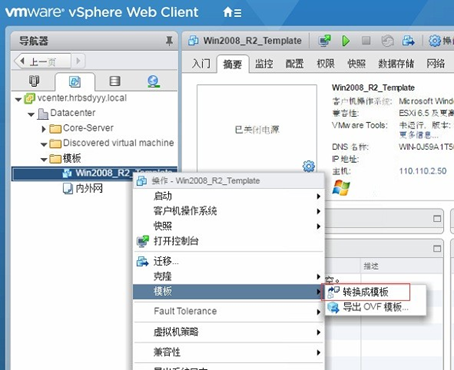
从模板部署虚拟机
右键点击【Win2008R2Template】 , 【从此模板部署虚拟机】
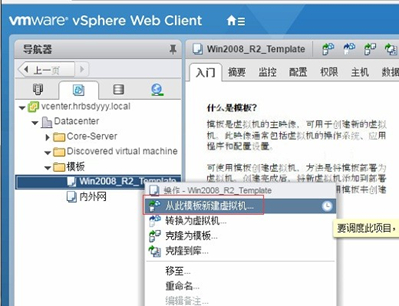

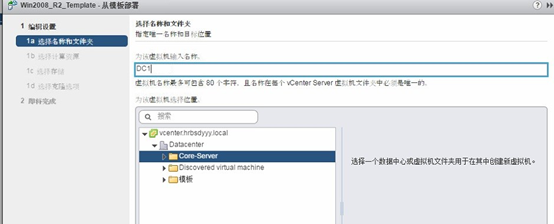

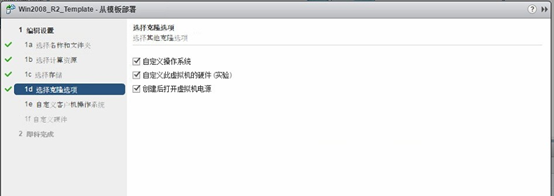
配置⾃定义安装⽂件
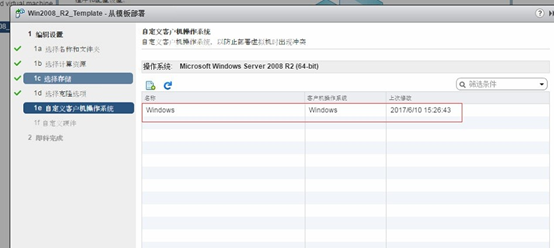
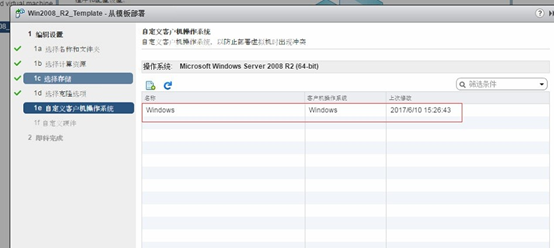
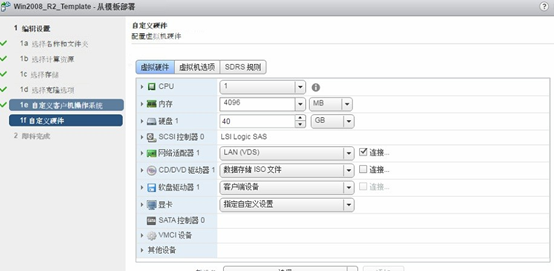
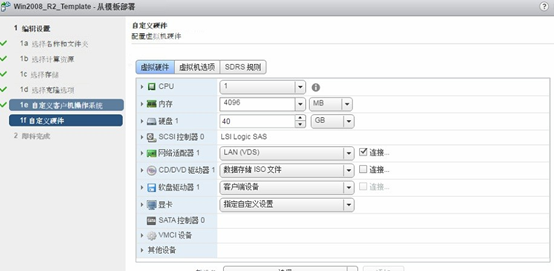
完成后自动开机,进入到登录界面的时候,如果使用了自定义规范,在这个界面等一会会自动重启,再次进入到桌面的时候就可以正常使用了,如果没有使用自定义规范,在这个界面就不会自动重启了。自定义规范密码【VMware1!】
正文完